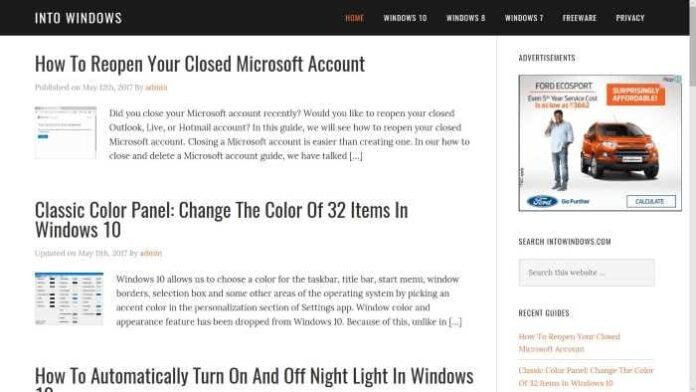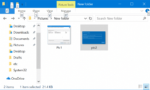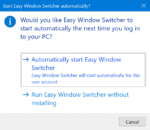ATUALIZAR: A partir do Windows 10 Fall Creators Update (versão 1709), você pode abrir o Edge no modo de tela inteira usando a tecla F11.
Por muito tempo, a operação do Windows permite que os usuários abram janelas de programas em tela cheia para um trabalho sem distrações. Se você não tiver certeza de como abrir um programa no modo de tela cheia, quando um programa for aberto, você pode pressionar a tecla F11 para abrir o programa em tela cheia.
Quando um programa é aberto em janela maximizada, podemos ver a barra de tarefas, bem como a barra de título do programa. No entanto, quando um programa está sendo executado em tela cheia, você não pode ver a barra de tarefas nem a barra de título.
A visualização em tela cheia ajuda os usuários a trabalhar sem distrações. A visualização em tela cheia também oferece mais espaço na tela, o que é um luxo em dispositivos de tela pequena. Todos os programas de desktop clássicos suportam a visualização em tela cheia.
Abrindo o Edge e outros aplicativos no modo de tela cheia
O Microsoft Edge, o novo navegador da Web no Windows 10, não muda para o modo de exibição de tela inteira quando você pressiona a tecla F11. Uma rápida pesquisa na web revela que há muitos usuários que desejam abrir o navegador Edge em modo de tela cheia com a tecla F11.
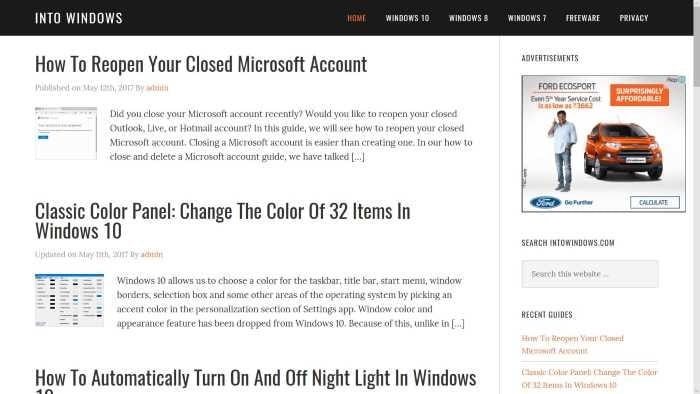
A maioria dos usuários tem a impressão de que o navegador Edge não suporta o modo ou a visualização de tela cheia. Na verdade, nenhum dos aplicativos modernos responde à tecla F11.
O fato é que o Edge suporta a visualização em tela cheia. É só que você precisa usar um atalho de teclado diferente em vez da tecla F11 padrão para abrir o Edge em tela cheia.
Pode-se abrir o Microsoft Edge no modo de tela cheia pressionando simultaneamente o logotipo do Windows, as teclas Shift e Enter. Isso significa que você pode usar logotipo do Windows + Mudança + Entrar atalho de teclado para abrir o Edge em tela inteira no Windows 10. Para sair do modo de tela inteira, use o mesmo atalho de teclado novamente.
Se você está se perguntando por que o Edge não fica em tela cheia quando você pressiona a tecla F11, pode ser porque o Edge é um aplicativo moderno e diferente dos programas de desktop clássicos.
Observe que a maioria dos aplicativos modernos, como o aplicativo Fotos, o Mail e a Loja, também suportam o modo de tela cheia. Use o mesmo atalho de teclado para abrir esses aplicativos no modo de tela cheia.
Hashtags: #Como #abrir #Edge #outros #aplicativos #modo #tela #cheia #Windows
FONTE
Nota: Este conteúdo foi traduzido do Inglês para português (auto)
Pode conter erros de tradução
Olá, se tiver algum erro de tradução (AUTO), falta de link para download etc…
Veja na FONTE até ser revisado o conteúdo.
Status (Ok Até agora)
Se tiver algum erro coloque nos comentários